お客様情報のフォロー
お客様(企業)に対してフォロー設定を行うことで、対象のお客様に関する情報が登録されたり更新されたりすると、NaviView に新着情報が通知され、新着通知から詳細を確認することができます。
また、自分がフォロー中のお客様を確認したり、フォローの解除を行ったりすることができます。
お客様情報のフォロー設定をする
|
お客様情報の登録画面にて「お客様情報のフォロー」にチェックを入れて企業を登録した場合、該当の企業に対してフォロー状態になります。その場合、全ての情報が新着通知の対象になります。 |
-
フォロー設定する企業を検索します。お客様の検索方法は、「お客様情報の検索・登録」を参照してください。
企業を検索する場合は、会社名/フリガナ項目に条件を指定します。フォロー設定は企業に対してのみ可能です。特定の部署、担当者に対してフォロー設定を行うことはできません。
-
一覧から会社名をクリックします。
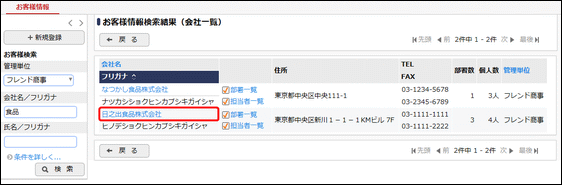
-
会社情報照会画面が表示されます。
 をクリックします。
をクリックします。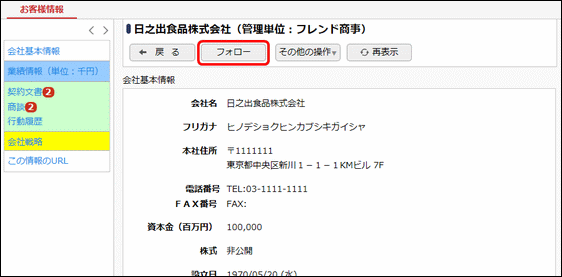
-
フォロー設定画面で、新着通知対象の情報を選択します。
新着通知対象の情報には、お客様情報と行動履歴(スケジュール、作業)があります。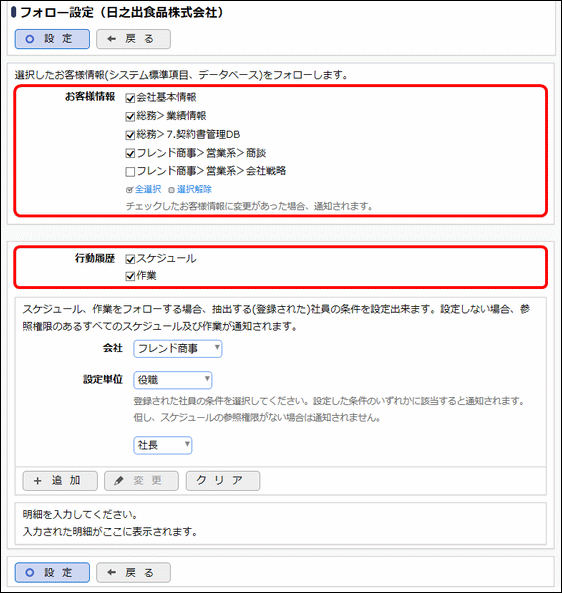
項目名 説明 お客様情報
対象の企業が属する管理単位の顧客ポータル(会社情報照会画面)に配置されている各種情報のうち、参照権限があるものが表示されます。登録・変更があった時に通知されたい情報を選択します。
行動履歴
お客様に関連するスケジュール、作業が登録された時に通知されたい場合、選択します。
スケジュール登録画面、作業登録画面の「顧客」項目にて対象のお客様(企業)が指定されているスケジュール、作業が対象になります。ただし、参照権限がないスケジュール、非公開のスケジュールおよび作業は対象外となります。-
情報を登録・更新した本人には通知されません。
-
情報ごとの新着通知対象となる操作については、「補足:新着通知対象となる操作について」を参照してください。
-
-
行動履歴(スケジュール、作業)をフォローする場合、特定の社員が関わっているスケジュール、作業のみをフォロー対象とする場合は社員を絞り込む条件を設定します。
スケジュールは「登録先」に、作業は「依頼元」または「依頼先」に、設定した条件に合致する社員が指定されている場合に新着通知対象となります。
条件を設定しない場合、参照権限のあるすべてのスケジュール、作業が新着通知対象となります。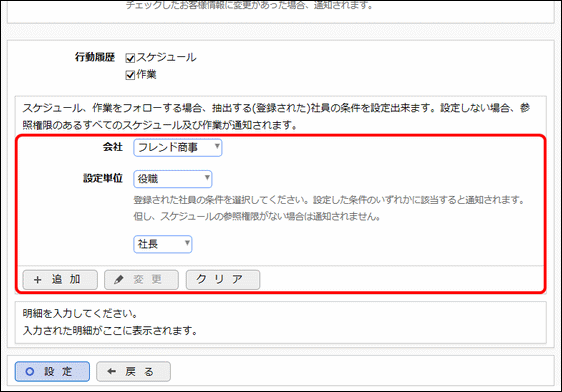
項目名 説明 会社
対象社員が所属する会社(自社)を指定します。
設定単位
対象社員を設定する単位を指定します。
以下の単位を選択後、選択した単位にあわせた対象を選択します。■設定可能な単位
“役職”
:
選択した役職の社員が対象となります。
“特定役職上位”
:
選択した役職およびその上位役職の社員が対象となります。
(上位役職は、役職の表示順が上の役職が上位となります。役職の表示順はシステム管理者が指定します。)“部門”
:
選択した部門に所属する社員が対象となります。
“特定部門上位”
:
選択した部門およびその上位部門に所属する社員が対象となります。
“特定部門配下”
:
選択した部門およびその配下部門に所属する社員が対象となります。
“社員”
:
選択した社員が対象となります。特定の社員を指定する場合に選択します。
(選択項目)
選択した設定単位により、対象を指定します。
設定単位に “社員” を選択した場合、新規登録時は複数の社員をまとめて指定可能です。ただし、変更時に指定できる社員は1名となります。
-
 をクリックします。条件が追加されます。
をクリックします。条件が追加されます。
さらに、条件を追加する場合は5~6を繰り返します。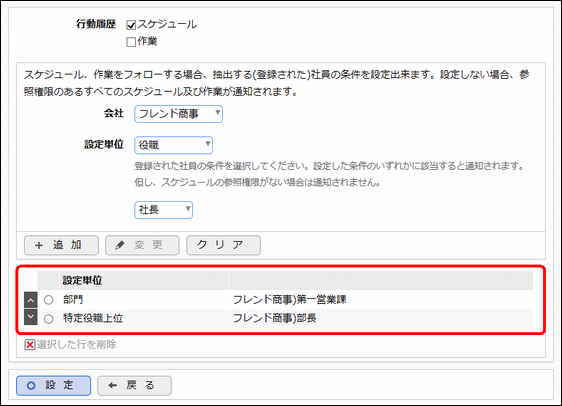
-
変更する場合は、一覧から対象項目のラジオボタンをクリックします。クリックすると、入力域に内容が表示されます。内容を変更後、
 をクリックします。
をクリックします。 -
削除する場合は、一覧から対象項目のラジオボタンをクリックし、
 をクリックします。
をクリックします。 -
一覧のラジオボタンをクリックし、内容を変更後、
 をクリックすると、入力した内容をもとに新規登録(参照作成)が可能です。
をクリックすると、入力した内容をもとに新規登録(参照作成)が可能です。 -
 をクリックすると、新規入力状態に戻ります。編集中の情報はすべて消去されます。
をクリックすると、新規入力状態に戻ります。編集中の情報はすべて消去されます。
-
-
 をクリックします。会社情報照会画面に戻ります。
をクリックします。会社情報照会画面に戻ります。
補足:新着通知対象となる操作について
フォロー設定を行っていた場合に、新着通知対象となる操作は以下の通りとなります。
| フォロー設定 | 対象情報 | 操作 |
|---|---|---|
お客様情報 |
会社基本情報 |
会社基本情報の変更 |
マスターインポートユーティリティ - 顧客のセットアップ(顧客データ取込み)による会社基本情報の変更 ※1 |
||
Webデータベース、 |
レコードの登録 |
|
レコードの変更 |
||
データベースCSV取込み(画面、バッチ処理)によるレコードの登録 ※1 |
||
データベースCSV取込み(画面、バッチ処理)によるレコードの変更 ※1 |
※1:実行指示時に通知を行うか行わないかを選択可能
| フォロー設定 | 対象情報 | 操作 |
|---|---|---|
お客様情報 |
汎用申請データベース |
汎用申請の決裁 |
行動履歴 |
スケジュール ※2 ※3 |
スケジュールの登録 |
作業 ※3 |
作業の登録 |
※2:CalDAV連携による登録は対象外です。
※3:スケジュールの変更、作業の変更は対象外です。
新着情報を確認する
-
フォロー対象のお客様に関して未確認の新着情報がある場合、NaviView の新着情報欄に新着情報の件数が表示されます。新着情報のアイコンをクリックします。
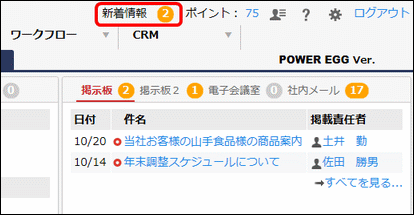
新着情報一覧で新着情報を一度表示すると新着情報の件数は消えます。
-
新着情報一覧が表示されます。
表示される新着メッセージについては「補足:各種新着メッセージ」を参照してください。
詳細を確認する場合は、新着メッセージをクリックします。各種画面が別ウィンドウで表示されます。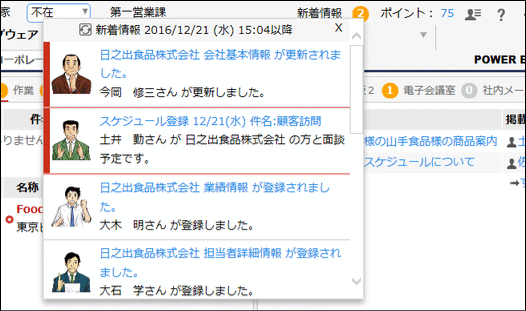
-
一覧の上部には新着情報の最終確認日時が表示されます。
-
未読の新着情報には左側に赤帯が表示されます。
-
最新の新着情報を確認したい時は、
 をクリックします。一覧が再表示されます。
をクリックします。一覧が再表示されます。 -
一覧を閉じる時は、
 をクリックします。
をクリックします。
-
補足:各種新着メッセージ
新着情報一覧に表示されるメッセージの例は以下の通りです。
| 情報 | 操作 | 新着メッセージ(例) |
|---|---|---|
スケジュール |
登録 |
スケジュール登録 12/24(月) 件名:来客 |
作業 |
登録 |
作業登録 件名:見積作成 期限:01/07(火) |
登録(自分で自分の作業を登録した場合) |
作業登録 件名:見積作成 期限:01/07(火) |
|
会社基本情報 |
更新 |
日之出食品株式会社 会社基本情報 が更新されました。 |
CRMデータベース |
登録 |
日之出食品株式会社 企業戦略 が登録されました。 |
変更 |
日之出食品株式会社 企業戦略 が更新されました。 |
|
Webデータベース |
登録 |
日之出食品株式会社 売上情報 が登録されました。 |
変更 |
日之出食品株式会社 売上情報 が更新されました。 |
|
汎用申請 |
決裁 |
日之出食品株式会社 販売与信稟議 が決裁されました。 |
条件付決裁 |
日之出食品株式会社 販売与信稟議 が条件付決裁されました。 |
フォロー中のお客様情報を確認する
自分がフォロー中のお客様と新着通知対象の情報を確認します。
-
 > フォロー設定 をクリックします。
> フォロー設定 をクリックします。 -
自分がフォロー中のお客様一覧が表示されます。
フォロー設定の詳細を確認する場合やフォロー設定を変更する場合は、一覧の会社名をクリックします。該当の企業のフォロー設定画面に遷移します。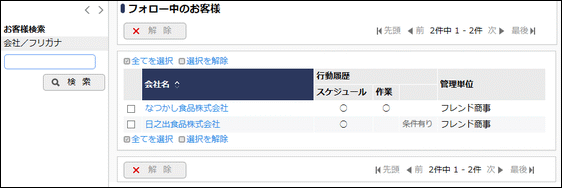
-
左ペインのお客様検索欄で会社名/フリガナを指定してお客様を検索することができます。
-
新着通知対象の情報には “○” が表示されます。
-
お客様情報のフォローを解除する
-
 > フォロー設定 をクリックします。
> フォロー設定 をクリックします。 -
自分がフォロー中のお客様一覧が表示されます。
一覧からフォロー設定を解除したいお客様の会社名をクリックします。該当の企業のフォロー設定画面に遷移します。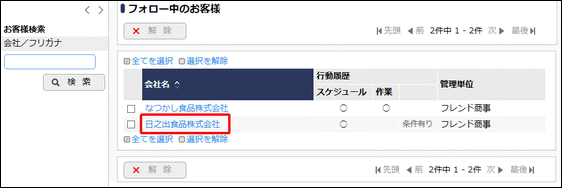
-
フォロー設定画面で
 をクリックします。フォローが解除され、フォロー中のお客様一覧に戻ります。
をクリックします。フォローが解除され、フォロー中のお客様一覧に戻ります。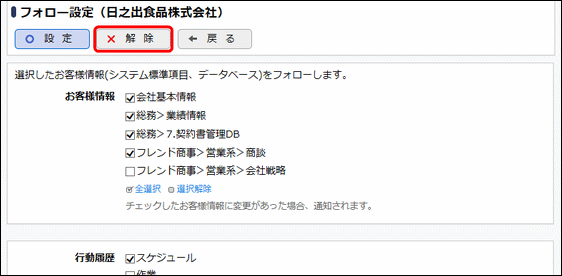
-
対象企業の会社情報照会画面の
 をクリックすることで解除することもできます。会社情報照会画面については、「企業情報の参照・変更」の「企業情報を参照する」を参照してください。
をクリックすることで解除することもできます。会社情報照会画面については、「企業情報の参照・変更」の「企業情報を参照する」を参照してください。 -
フォロー中のお客様一覧で対象のお客様のチェックボックスを選択し、
 をクリックすると一括で解除できます。
をクリックすると一括で解除できます。
-